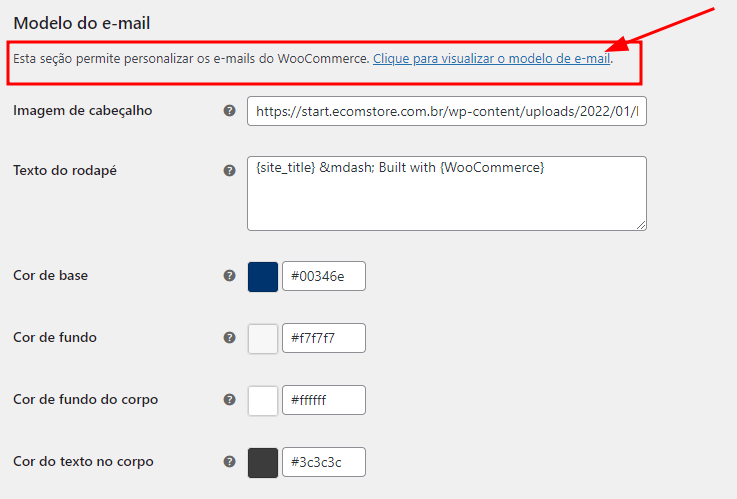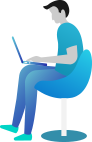Adicionar Logo e Cor no E-mail
Neste tutorial vamos mostrar como adicionar a logo da sua empresa no cabeçalho de emails (que chegam para os clientes) e alterar as cores (de texto, fundo e cabeçalho).
Exemplo:
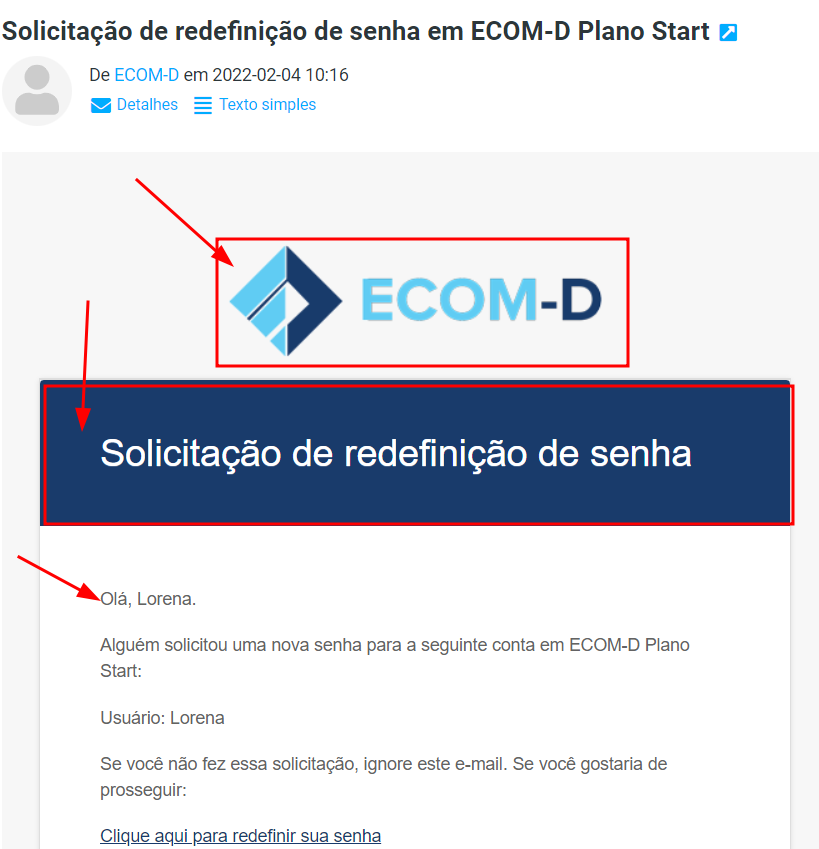
1- Se estiver usando o tema “Woodmart“, no menu esquerdo da loja, acesse a opção “Vendas->Configurações“. Se estiver usando o tema “StoreFront” acesse a opção “Woocommerce->Configurações“.
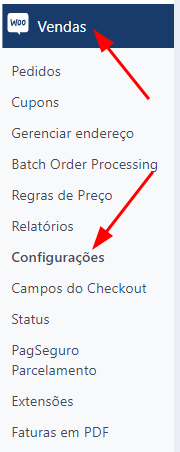
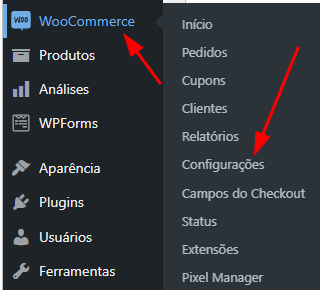
2- Clique sobre a aba “Emails“.
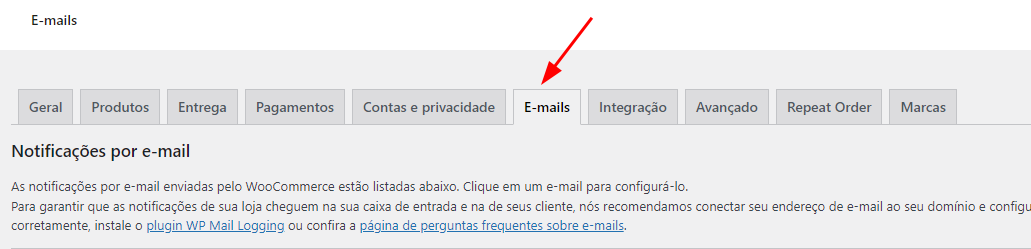
3- Role a página para baixo até encontrar a tela a seguir.
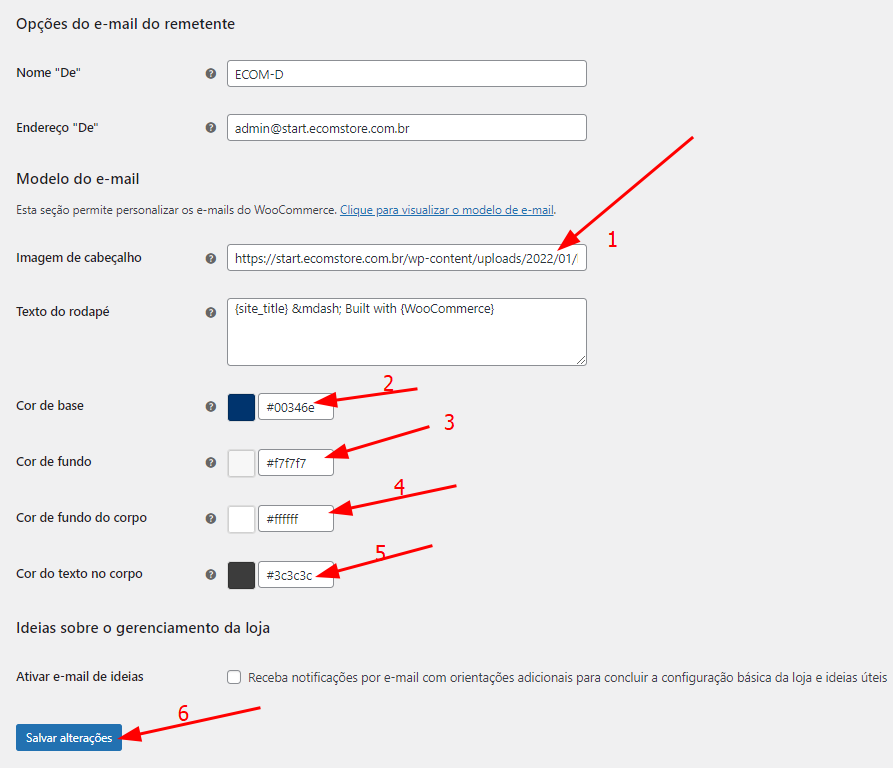
- Cole a URL da logo, na mídia da loja. Para copiar a URL, procure a imagem na mídia de sua loja, clique sobre ela e copie a URL.
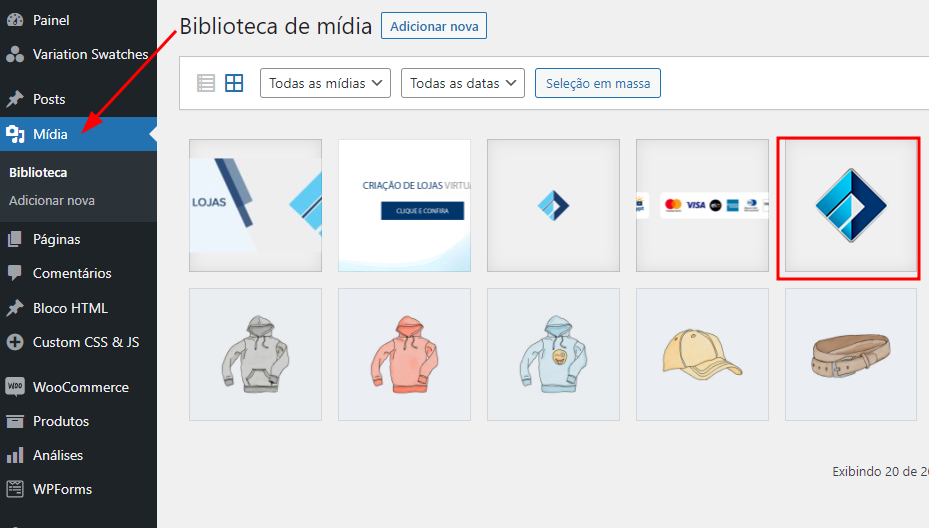
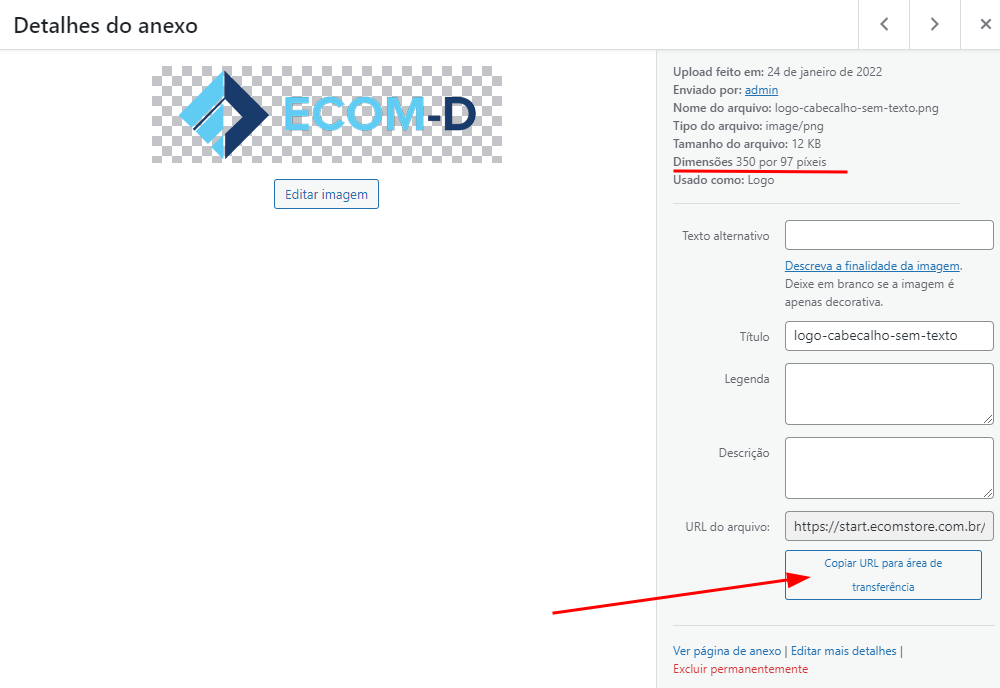
Recomendamos imagens com fundo transparente, em formato .png e com largura entre 150 e 600pixels e altura entre 100 e 200pixels.
2. Cor base: clique sobre o seletor e escolha a cor de fundo do cabeçalho do email.
3. Cor de fundo: clique sobre o seletor e escolha a cor de fundo do email
4. Cor de fundo do corpo: clique sobre o seletor e escolha a cor de fundo do corpo do texto
5. Cor do texto: clique sobre o seletor e escolha a cor do texto
6. Salve as alterações em “Salvar alterações“.
Para visualizar o modelo, clique sobre “Clique para visualizar o modelo de e-mail“